Perbaiki Kesalahan 0x8007025d saat mencoba memulihkan
Bermacam Macam / / November 28, 2021
Perbaiki Kesalahan 0x8007025d saat mencoba memulihkan: Jika Anda menghadapi kesalahan 0x8007025d maka ini berarti Anda tidak dapat memulihkan komputer Anda ke waktu sebelumnya dan bahkan jika Anda mencoba menggunakan titik pemulihan sebelumnya, Anda akan menghadapi kesalahan yang sama. Penyebab utama tampaknya adalah file sistem yang rusak atau sistem tidak dapat membaca atau menulis di drive karena bad sector. Sistem tidak dapat memulihkan ke waktu sebelumnya karena file yang rusak ini tidak kompatibel dengan Windows, oleh karena itu Anda perlu memperbaikinya jika ingin berhasil memulihkan PC Anda.
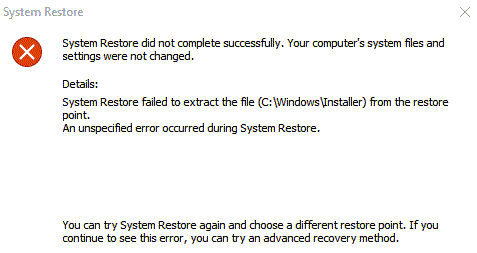
Jangan khawatir hanya ada solusi terbatas untuk masalah ini, jadi akan mudah untuk mengikuti panduan ini dan memperbaiki kesalahan ini. Jadi tanpa membuang waktu, mari kita lihat bagaimana cara memperbaiki Kesalahan 0x8007025d ini dengan langkah-langkah pemecahan masalah yang tercantum di bawah ini.
Isi
- Perbaiki Kesalahan 0x8007025d saat mencoba memulihkan
- Metode 1: Jalankan pemindaian SFC dalam mode aman
- Metode 2: Jalankan DISM jika SFC gagal
- Metode 3: Jalankan Periksa Disk (CHKDSK)
- Metode 4: Nonaktifkan Antivirus Sebelum Memulihkan
Perbaiki Kesalahan 0x8007025d saat mencoba memulihkan
Metode 1: Jalankan pemindaian SFC dalam mode aman
1.Tekan Tombol Windows + R lalu ketik msconfig dan tekan Enter untuk membuka Konfigurasi Sistem.

2. Beralih ke tab booting dan tanda centang Opsi Boot Aman.

3.Klik Terapkan diikuti oleh OK.
4.Restart PC Anda dan sistem akan boot ke Mode Aman secara otomatis.
5.Tekan Tombol Windows + X lalu klik Prompt Perintah (Admin).

6. Sekarang ketik berikut ini di cmd dan tekan enter:
Sfc / scannow. sfc /scannow /offbootdir=c:\ /offwindir=c:\windows (Jika di atas gagal)

7.Tunggu proses di atas selesai dan kemudian hapus centang lagi pada opsi Safe Boot di System Configuration.
8.Restart PC Anda untuk menyimpan perubahan.
Metode 2: Jalankan DISM jika SFC gagal
1.Tekan Tombol Windows + X dan klik Prompt Perintah (Admin).

2. Ketik berikut ini dan tekan enter:
DISM /Online /Cleanup-Image /RestoreHealth

3. Biarkan perintah DISM berjalan dan tunggu sampai selesai.
4. Jika perintah di atas tidak berfungsi, coba yang di bawah ini:
Disme /Gambar: C:\offline /Cleanup-Image /RestoreHealth /Sumber: c:\test\mount\windows. Dism /Online /Cleanup-Image /RestoreHealth /Sumber: c:\test\mount\windows /LimitAccess
Catatan: Ganti C:\RepairSource\Windows dengan lokasi sumber perbaikan Anda (Instalasi Windows atau Disk Pemulihan).
5.Reboot PC Anda untuk menyimpan perubahan.
Metode 3: Jalankan Periksa Disk (CHKDSK)
1.Tekan Windows Key + X lalu pilih “Prompt Perintah (Admin).”

2. Di jendela cmd ketik perintah berikut dan tekan Enter:
chkdsk C: /f /r /x

Catatan: Pada perintah di atas C: adalah drive tempat kita ingin menjalankan check disk, /f singkatan dari flag yang chkdsk izin untuk memperbaiki kesalahan apa pun yang terkait dengan drive, /r biarkan chkdsk mencari bad sector dan melakukan pemulihan dan /x menginstruksikan cek disk untuk melepas drive sebelum memulai proses.
3.Ini akan meminta untuk menjadwalkan pemindaian di reboot sistem berikutnya, ketik Y dan tekan enter.
Metode 4: Nonaktifkan Antivirus Sebelum Memulihkan
Terkadang program Antivirus dapat menyebabkan Kesalahan 0x8007025d saat mencoba memulihkan dan untuk memverifikasi ini tidak terjadi di sini Anda perlu menonaktifkan antivirus Anda untuk waktu yang terbatas sehingga Anda dapat memeriksa apakah kesalahan masih muncul saat antivirus dimatikan.
1.Klik kanan pada Ikon Program Antivirus dari baki sistem dan pilih Cacat.

2.Selanjutnya, pilih jangka waktu yang Antivirus akan tetap dinonaktifkan.

Catatan: Pilih waktu sesingkat mungkin misalnya 15 menit atau 30 menit.
3. Setelah selesai, coba kembalikan PC Anda menggunakan Pemulihan Sistem dan periksa apakah kesalahan teratasi atau tidak.
Direkomendasikan untukmu:
- 3 cara untuk menemukan Kunci Produk Windows
- Perbaiki Kesalahan 0x8007000e Mencegah Pencadangan
- Nonaktifkan Snap Pop-Up Saat Memindahkan Windows
- Cara membuat Cadangan Gambar Sistem di Windows 10
Itu saja Anda telah berhasil Perbaiki Kesalahan 0x8007025d saat mencoba memulihkan jika Anda masih memiliki pertanyaan tentang panduan ini, silakan tanyakan di bagian komentar.



